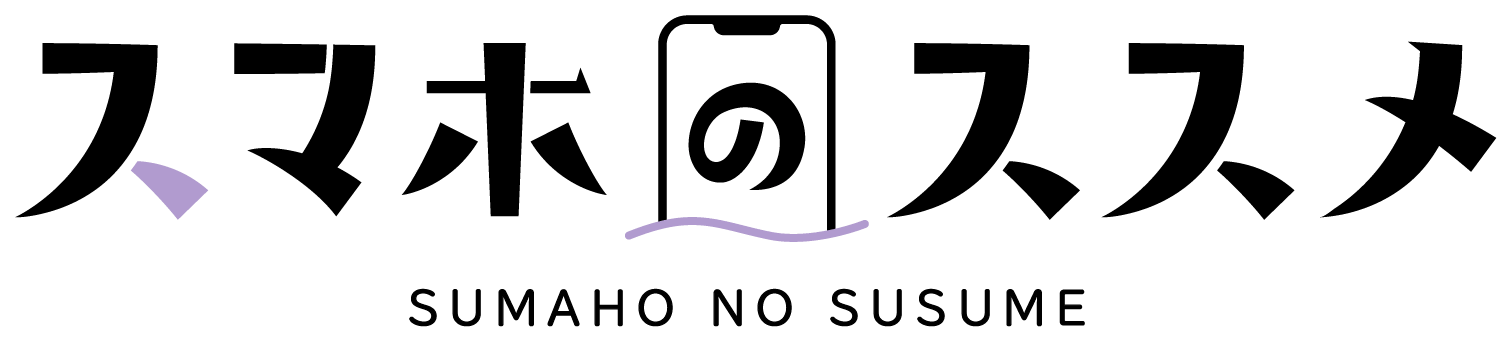テザリングとは、スマホを経由してパソコンやゲーム機などをインターネットに接続する機能です。
ドコモ端末にもテザリングが搭載されているので、外出先にWi-Fiが無くてもスマホやタブレットをルーターとして使えます。
本記事ではドコモのスマホで利用できるテザリングの設定方法や料金、注意点を解説します。
ドコモのスマホのデザリング3つの特徴
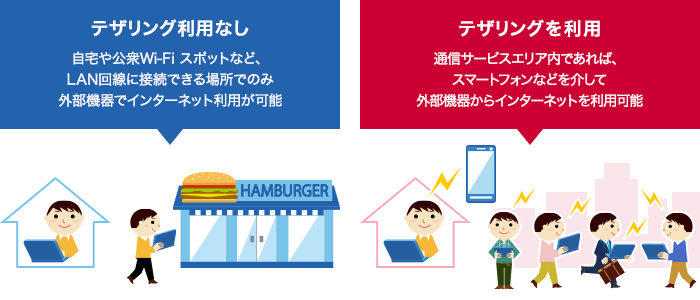
まずはドコモのスマホで使えるテザリングの特徴を解説します。
機種や料金プランによって例外はあるものの、基本的には以下の3つの特徴があります。
料金は0円、無料で使える
ドコモのスマホでテザリングを利用しても、現行のほとんどのプランで追加料金はありません。
契約しているプランの通信容量の範囲内なら、無料で利用できます。
2023年7月から開始した料金プランのeximo・irumoや、ahamoでも無料でテザリングを使えます。
申し込み不要で、すぐに利用可能
ドコモのスマホでテザリングをするのに申し込みは不要です。
設定さえ済ませれば、すぐに利用を開始できます。
なお例外として、一部プランは申し込みや月額1,100円の追加料金が必要な場合があります。
- ウルトラデータパック L / LL
- ウルトラシェアパック 30 / 50 / 100
- ウルトラビジネスシェアパック 30 / 50 / 100
2023年現在はキャンペーンにより、追加料金は無料となっています
また、2016年4月以前に発売された機種の場合には別途spモード(月額330円)の契約が必要です。
スマホの契約プランのデータ通信量を消費
テザリングによる通信は、スマホで契約しているプランの通信容量を消費します。
通信量を気にせずにテザリングを利用したい場合は、eximoなどのデータ容量無制限のプランを契約すると良いでしょう。
ドコモのスマホでテザリングを利用する3つの方法

ここでは、ドコモのスマホでテザリングを利用する手段を紹介します。
例えばパソコンをスマホ経由でネットに接続したい場合、まずはそのパソコンをスマホと接続する必要があります。
ドコモのスマホをデバイスと接続する方法は3通りあります。
Wi-Fiテザリング
ドコモのスマホと接続先デバイスをWi-Fiで接続する方法です。
Wi-Fiテザリングのメリットとしては、対応デバイスの豊富さや、複数デバイスを同時にネット接続できることが挙げられます。
なおセキュリティ対策として、パスワード設定はほぼ必須です。
パスワードなしの場合、他人が不正に情報を盗み見たり、回線の契約内容を勝手に変更したりする恐れがあります。
Bluetoothテザリング
ドコモのスマホと接続先デバイスをBluetoothで接続する方法です。
パスワード設定が不要でバッテリー消費も比較的少ないので、Wi-Fiテザリングよりも手軽かつ安全に利用できます。
その一方で通信範囲が狭く、速度も比較的遅いというデメリットがあるので、大容量データを扱う場合は別の方法が良いでしょう。
USBテザリング
ドコモのスマホと接続先デバイスを、USBケーブルで直接つなぐ方法です。
直接接続なのでパスワード設定は不要なうえ、ほかの方法に比べて高速かつ安定した通信ができます。
接続先デバイスからスマホに給電できるので、バッテリー残量を気にする必要がないというメリットもあります。
ドコモのiPhoneでテザリング設定する手順

ここではiPhoneでテザリング設定をする方法を解説します。
Androidの設定方法は次の項をご確認ください。
なお画面はiOS 13.2の場合であり、機種やバージョンによって表示内容が若干異なる場合があります。
- ホーム画面から「設定」を選択
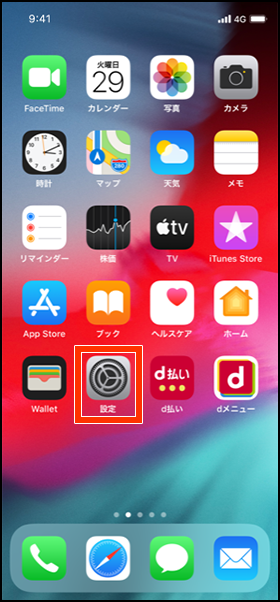
- 「インターネット共有」を選択
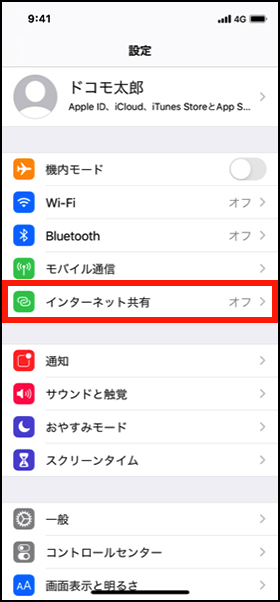
- 「ほかの人の接続を許可」のオン・オフ切り替えボタンを押す
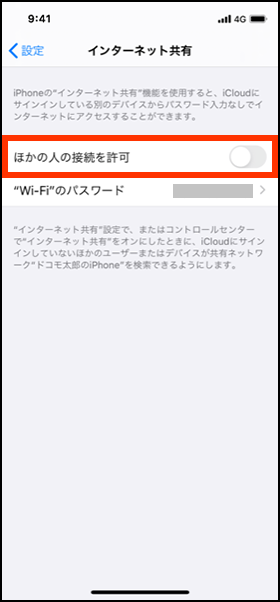
- 利用したいテザリング方法を選択
(上:Wi-Fi、Bluetooth設定済みの場合、下:Wi-Fi、Bluetooth未設定の場合)
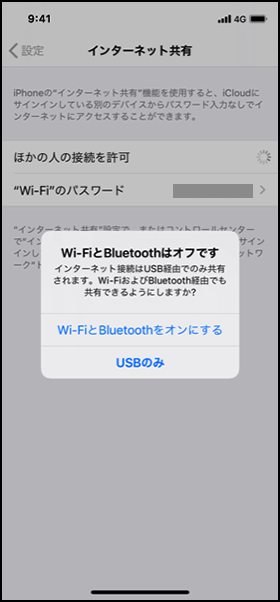
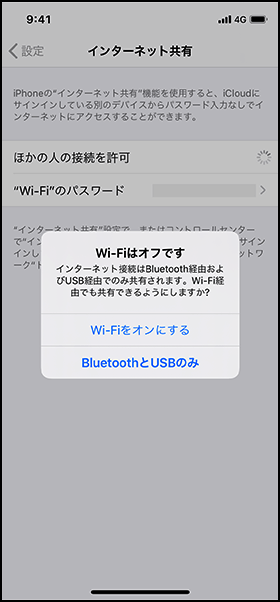
- (Wi-Fiの場合)パスワードを設定
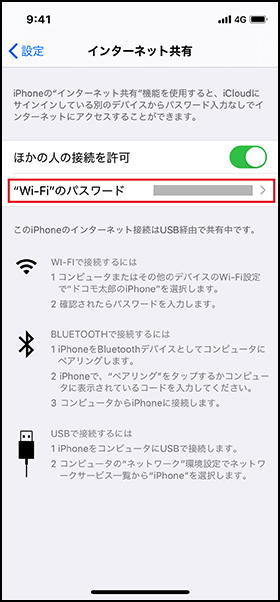
- デバイスとの接続中には、画面上部にラベルなどが表示される
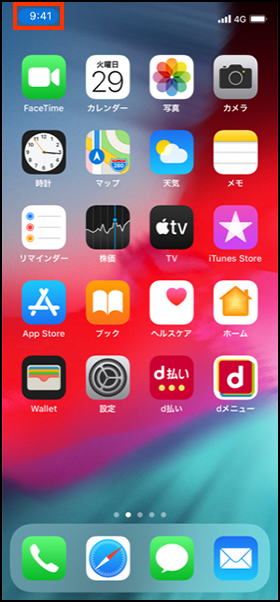
(※全手順をみる場合は「全て表示」をクリック)
Wi-Fiテザリングの場合には、ここで設定したパスワードを接続先デバイスで入力する必要があります。
設定をしたら、注意点も確認してみましょう。
上記の手順を試してもうまく接続できない場合は、後述する対処法を試してみてください。
ドコモのAndroidでテザリングを設定する手順
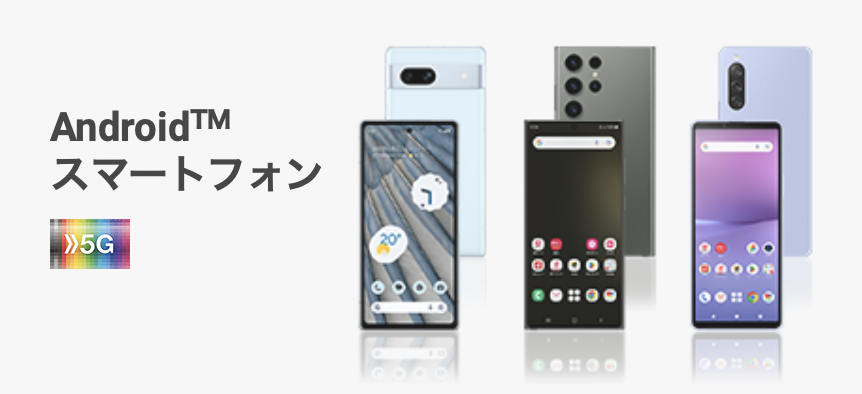
ここではAndroidでテザリング設定をする方法を解説します。
iPhoneの設定方法は前項をご確認ください。
なお画面はAndroid 9.0.0の場合であり、機種やバージョンによって表示内容が若干異なる場合があります。
- ホーム画面から「設定」を選択
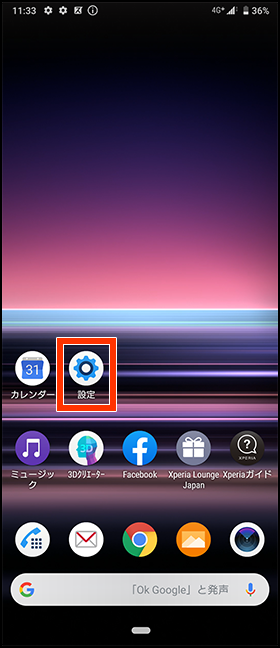
- 「ネットワークとインターネット」を選択
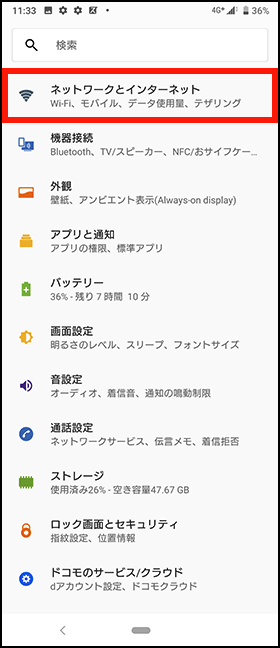
- 「テザリング」を選択
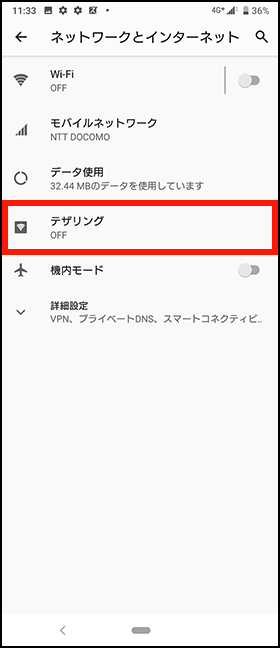
- 利用したいテザリング方法を選択
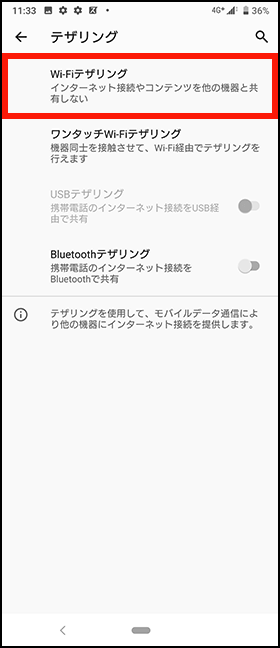
- (Wi-Fiの場合)「Wi-Fiテザリング」をオンにして、「Wi-Fiテザリング設定」からパスワードを設定する
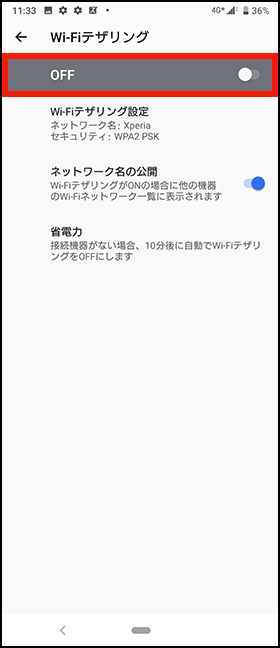
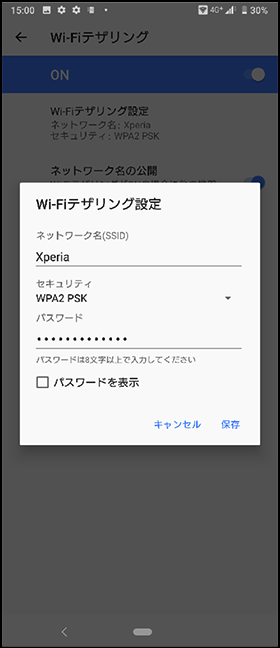
- デバイスとの接続中には、画面上部にテザリングマークが表示される
(※全手順をみる場合は「全て表示」をクリック)
Wi-Fiテザリングの場合には、ここで設定したパスワードを接続先デバイスで入力する必要があります。
上記の手順を試してもうまく接続できない場合は、後述する対処法を試してみてください。
ドコモのスマホでテザリングを利用する場合の注意点

ここでは、ドコモのスマホでテザリングを利用するときに気をつけたい注意点を解説します。
想定外のトラブルを防ぐため、テザリングを使う前に確認しておきましょう。
スマホの契約プランのデータ通信量を消費
スマホのテザリングを利用した通信は、ドコモで契約しているプランのデータ通信容量を消費します。
スマホでデータ通信量を節約していても、テザリングの使いすぎによって通信容量が不足する可能性もあるということです。
さらに、スマホよりもパソコンによるサイト閲覧の方が、データ量が多い傾向にある点も要注意です。
テザリングを頻繁に利用したい場合はeximoなど、データ容量無制限のプランを契約すると良いでしょう。
スマホの電池の減りが早くなる
テザリングを利用している間のスマホは、電池の減りが早くなります。
中継機として電波を送受信することにより電力を消費するので、バッテリーの減少量が増えるのです。
外出先で長時間テザリングを使う場合には、モバイルバッテリーの持ち歩きや、USBテザリングの利用といった対策が必要です。
USBテザリングにはケーブルが必要
USBテザリングには、スマホと接続先デバイスをつなぐUSBケーブルが必要になります。
機種によっては同梱されている場合もありますが、購入する場合にはスマホの接続端子の規格を確認しましょう。
USBテザリングはスマホの給電ができるのも利点ですが、給電元である接続先デバイスの電源にも気を配りましょう。
ドコモのスマホのテザリングが繋がらない場合の対処法
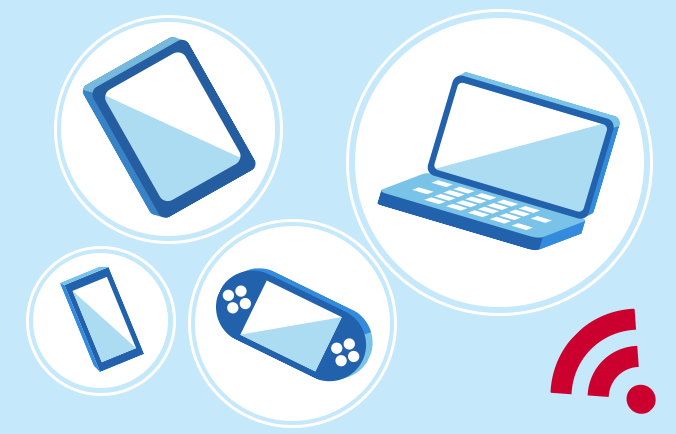
ここでは、ドコモのスマホのテザリングが繋がらない場合の対処法を解説します。
手順どおりに設定しても接続できない場合は、以下の方法を試してみてください。
テザリングのオン・オフを切り替える
手軽な対処として、スマホのテザリング設定を一度オフにしてからオンにし直す方法を試してみましょう。
接続先デバイスで電波をうまく拾えていない場合は、この方法を繰り返すと解消することがあります。
スマホの通信状態をチェック
テザリングはスマホのデータ通信を利用するので、モバイル通信が可能な状態かどうかを確認してみましょう。
例えば機内モードがオンになっていたり、モバイルデータ通信がオフになっていたりするとテザリングを使えません。
操作ミスによって設定が変更されている場合もあるので、心当たりがなくても念の為確認しておきましょう。
スマホ・接続先デバイスを再起動
設定変更や通信状態の確認でも解決せず、どうしても原因がわからない場合には、スマホと接続先デバイスを再起動してみましょう。
何らかの不具合やエラーによって接続できない場合には、再起動で解消する可能性が高いです。
スマホのテザリング設定も、念の為再起動後に最初からやり直すと万全です。
簡単便利!ドコモのスマホでテザリングを利用しよう

最後に、ドコモのテザリングの特徴をまとめます。
テザリングを利用すれば、Wi-Fiの電波がないときにもパソコンやゲーム機をネットに接続できます。
テザリング利用中にも通話などの機能は使えますし、人によっては固定回線がなくても十分な場合すらあります。
本記事を参考に、ドコモのスマホでテザリングを活用しましょう。